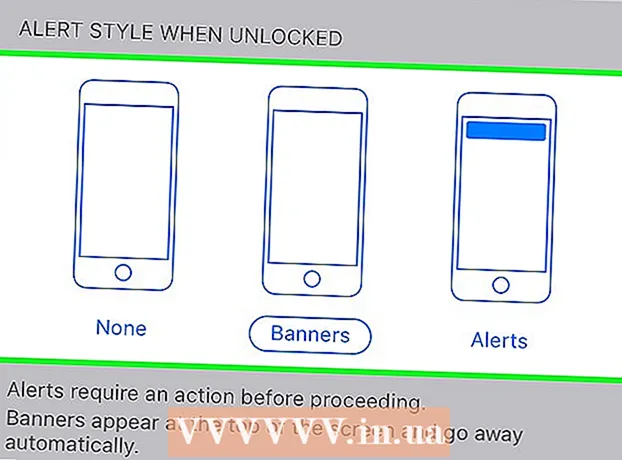Forfatter:
Lewis Jackson
Opprettelsesdato:
12 Kan 2021
Oppdater Dato:
1 Juli 2024

Innhold
Android-enheter lar deg dele bilde-, lyd- og videofiler via Bluetooth. Selv om du ikke kan dele via Bluetooth med installerte apper, kan du dele Play Butikkens nedlastningskoblinger via Bluetooth og Android Beam. Alternativt kan du også dele via APK APK-filen som brukes til å installere apper på Android.
Fremgangsmåte
Metode 1 av 3: Del stier i Google Play Butikk via Bluetooth
på telefonen eller nettbrettet som mottar data. For å sende lenken til en annen telefon via Bluetooth, må mottaksdata på telefonen eller nettbrettet ha Bluetooth-menyen aktivert. Følg disse trinnene for å åpne Bluetooth-menyen:
- Sveip nedover skjermen ovenfra.
- Trykk og hold på ikonet som den spisse "B" med en hale (symbolet på Bluetooth).
- Trykk på glidebryteren for å aktivere Bluetooth (hvis den ikke allerede er på).

på telefonen eller nettbrettet som sender data. Google Play Butikk-appen har et flerfarget trekantavspillingsknappikon. Trykk på ikonet for å åpne Google Play Store.
. Dette er et symbol på Bluetooth-farge med en spiss stor bokstav "B" med en hale. Telefonen eller nettbrettet vil begynne å skanne etter enheten for å sende lenken.
på telefonen eller nettbrettet som sender data. Google Play Butikk-appen har et flerfarget trekantavspillingsknappikon. Trykk på ikonet for å åpne Google Play Store.

. Dette er symbolet på Bluetooths blå signatur med en spiss hovedstad "B" med en hale. Telefonen eller nettbrettet vil begynne å skanne etter enheten for å sende lenken.
Trykk på navnet på telefonen eller nettbrettet du vil sende filen til. Hvis den mottakende telefonen eller nettbrettet har Bluetooth slått på, vises informasjon i enhetslisten når telefonen eller nettbrettet sender skannedata for nærliggende Bluetooth-enheter.

Ta på Aksepterer (Akseptert) på telefonen eller nettbrettet som mottar data. Telefonen eller nettbrettet mottar data mottar et varsel om at den andre telefonen eller nettbrettet sender filen. Ta kontakt Aksepterer i meldingen for å motta filen.
Installer et APK-installasjonsprogram på telefonen eller nettbrettet som mottar data. Du trenger en app som støtter installering av APK-filer på Android-telefonen eller nettbrettet. Du kan finne mange apper som installerer APK-er i Google Play-butikken. Noen apper som installerer APK-er, er APK Installer, APK Extractor, Easy Installer, APK Installer. Følg disse trinnene for å installere en APK-installasjonsapp på telefonen eller nettbrettet som mottar data:
- Åpne Google Play Store.
- Skriv "APK Installer" eller navnet på applikasjonen du vil installere i søkefeltet.
- Trykk på og navnet på applikasjonen i søkeresultatene.
- Ta på Installere (Innstilling).
Åpne Mine filer-appen på telefonen eller nettbrettet som mottar data. Appen Mine filer brukes til å få tilgang til filer og mapper på Android-telefoner. Dette er en app med et mappeikon.Du finner denne appen i appmenyen.
- På noen Samsung Galaxy-enheter finnes My Files-appen i Samsung-mappen i Apps-menyen.
Trykk på mappen Nedlastinger (Last ned) eller Installasjonsfiler (Oppsettfil). Begge disse mappene vises i delen "Kategorier". Nedlastingsmappen inneholder alle filene du har lastet ned til telefonen eller nettbrettet. Installasjonsfiler-mappen inneholder APK-filen.
Ta på Installere. Dette er det andre alternativet i gjeldende varsel. Som sådan vil installasjonen begynne umiddelbart.
- For å installere apper fra en APK-fil, må du la enheten åpne apper fra ukjente kilder i Innstillinger-menyen.
Trykk på APK-installasjonsappen du vil bruke, og velg Bestandig (Bestandig).
Følg de nødvendige instruksjonene for å installere applikasjonen. Dette installerer appen på telefonen eller nettbrettet som mottar data. annonse